[2023년]필모라로 레트로 영상을 만들어보자!
Feb 22, 2023• 필모라 인증 작가
레트로(Retro)란 과거를 회고한다는 뜻으로 레트로스펙티브(Retrospective)의 줄임말입니다. 얼마 전부터 갑자기 레트로가 다시 유행하기 시작하면서 복고주의를 지향하는 사람들이 늘게 되었습니다. 시티팝 음악이나 과거에 유행했던 노래들을 들으며 다시 옷도 복고풍으로 입기 시작했고, 심지어 복고풍의 디자인을 되살린 상품들도 여럿 나오기도 했죠.
대체로 이런 레트로를 지향하는 사람들은 사회인 혹은 성인들이 주를 이루는데, 그 이유는 아마도 아무런 걱정 없이 즐겁고 해맑게 매일을 보내던 예전의 그 시절로 다시 되돌아가고 싶다는 마음이 있기 때문일 것입니다.
자, 그래서 오늘은 필모라 X로 레트로 영상을 만드는 방법에 대해 설명하는 시간을 가져볼까 합니다.
레트로 영상 만드는 방법
먼저 사전에 영상 편집 프로그램 필모라 X를 사용해보신 적이 있으시거나 필모라에 대해서 알고 계신 분들께서는 필모라 X로 레트로 영상을 만드는 방법에 대해 배우시기 전에 사전 준비 사항으로 미리 Wondershare Filmora 인터페이스에 미디어 파일 가져오기 및 타임 라인에 영상 클립 끌어다 놓기까지 전부 완료하셨다는 것을 가정 하에 설명하도록 하겠습니다.
우선, 필모라 X를 사용하시면서 궁금하셨던 점이 있었을 것입니다. 인터페이스의 상단 메뉴를 보면 ‘음성효과’, ‘자막추가’, ‘트랜지션’, ‘이펙트 효과’, 그리고 ‘요소’라는 메뉴들이 있는 것을 확인해보실 수 있는데요, 이 메뉴들을 클릭해보시면 좌측에 여러 카테고리가 표시되는데 그 중에서 ‘Filmstock’이라는 카테고리가 무엇인지 궁금하셨을 것 같습니다.
이 ‘Filmstock’ 카테고리를 보시면 여기에 해당하는 이펙트의 개수가 ‘0’개라는 것을 표시하고 있습니다. 즉, 아직은 비어있는 카테고리라는 뜻입니다.
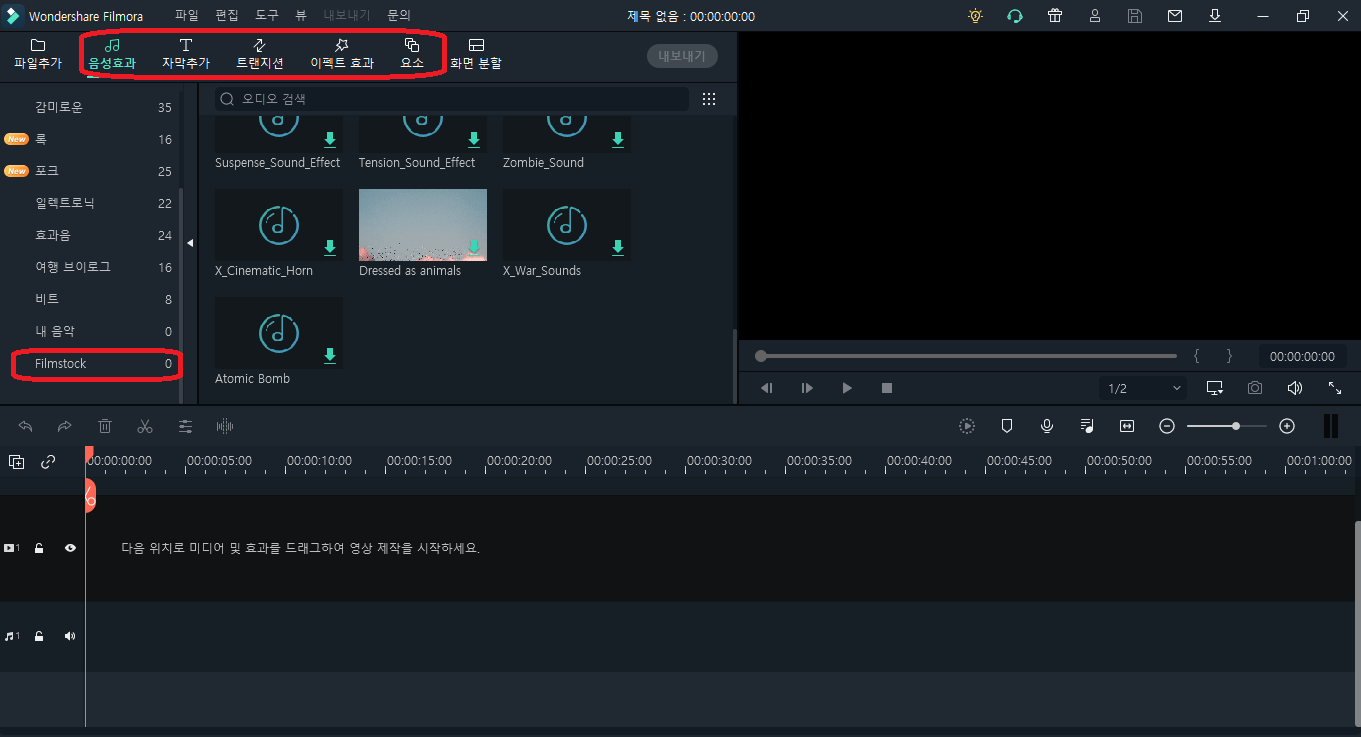
이 ‘Filmstock’이란, 쉽게 말하자면 ‘Filmora Effects Store’라고 보시면 됩니다. 기본으로 제공되는 것 이외에도 필모라 X는 사용자들에게 더욱 다양하고 다채로운 효과들을 제공해주고 있습니다. 이 ‘Filmora Effects Store’ 혹은 ‘Filmstock’ 홈페이지를 방문하는 방법은 간단합니다. 인터페이스의 우측 상단을 보시면 다운로드 아이콘이 있는 것을 확인하실 수 있을 것입니다.
이 다운로드 아이콘을 누르시면 인터넷 브라우저 창이 팝업되면서 ‘Filmstock’ 홈페이지로 이동하게 됩니다.
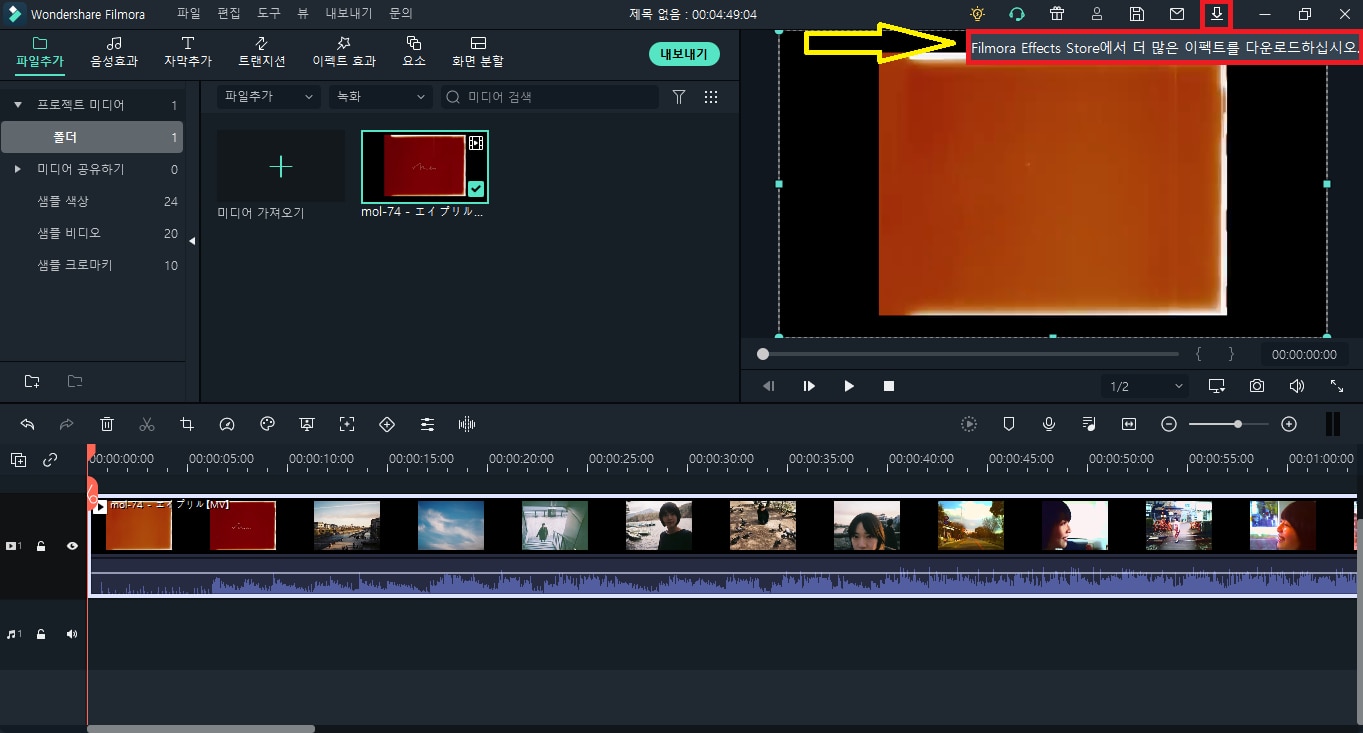
‘Filmstock’으로 이동하셨다면 검색창에 ‘레트로’를 검색하여 레트로 효과를 다운로드 해줍시다. 이때 무료인 레트로 효과도 있지만, 유료인 레트로 효과도 있기 때문에 좀 더 화려하고 다채로운 이펙트를 사용하고 싶으시면 유료 결제를 하시는 것을 추천해드리겠습니다. 저는 여기서 ‘복고풍 형태 팩’을 다운로드 해보겠습니다.
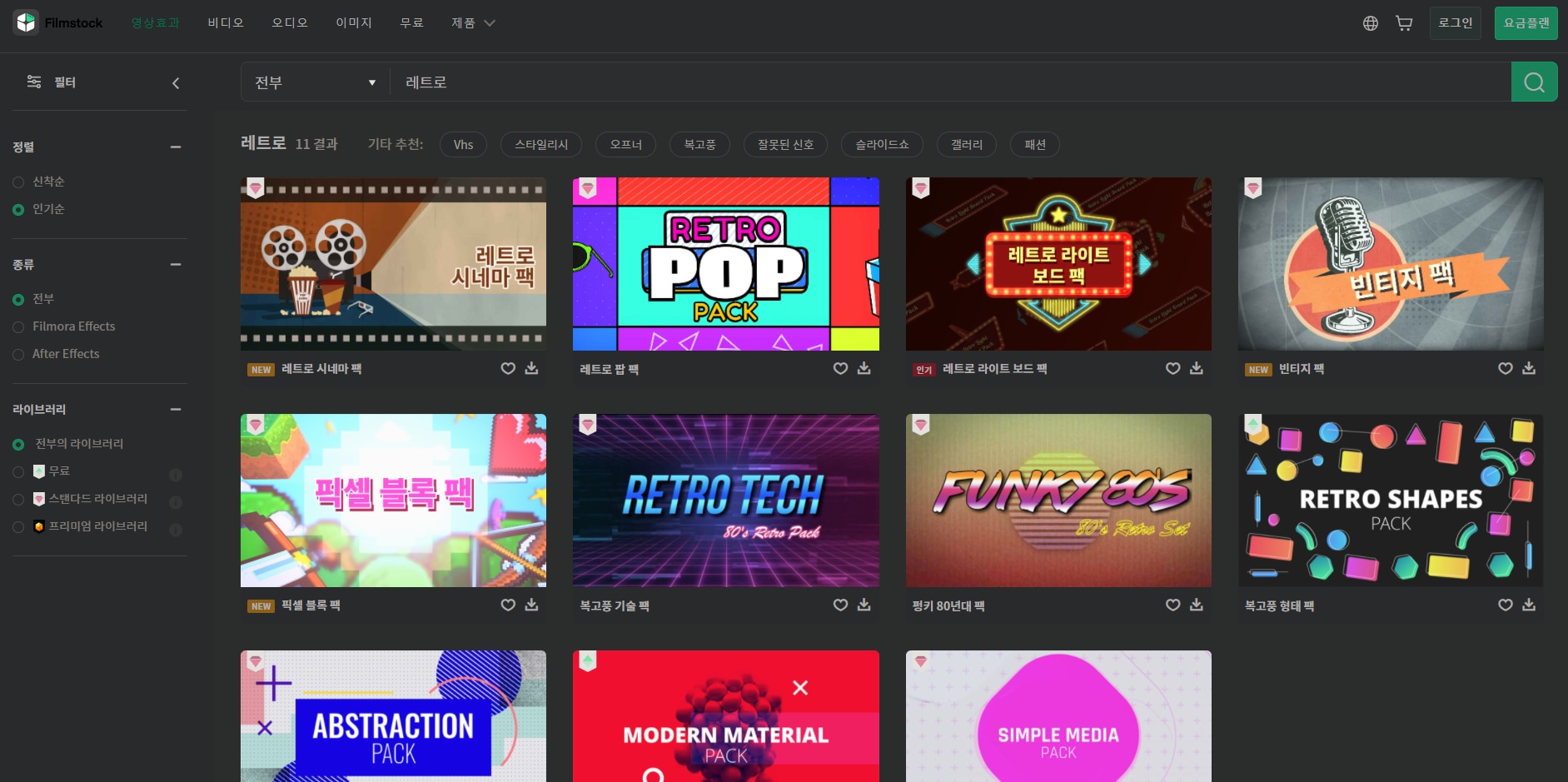
다운로드를 하고 나서 다시 필모라 X 인터페이스로 돌아가 인터페이스의 상단 메뉴를 보면 ‘음성효과’, ‘자막추가’, ‘트랜지션’, ‘이펙트 효과’, 그리고 ‘요소’라는 메뉴들의 카테고리 중 ‘Filmstock’이라는 카테고리에 적힌 숫자가 바뀌어 있는 것을 확인해보실 수 있을 것입니다. 이는 ‘Filmstock’에서 다운로드 한 이펙트들이 필모라 X 인터페이스에 추가되었다는 것을 의미합니다.
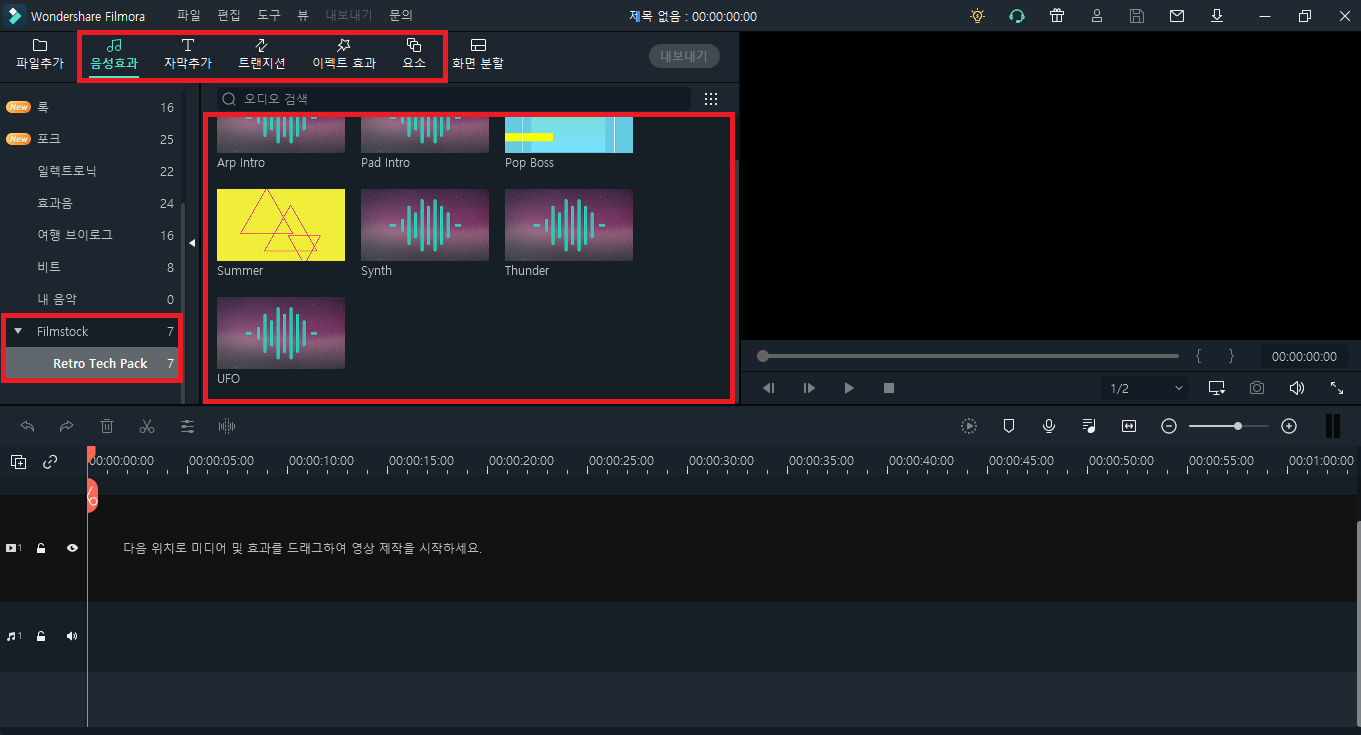
저는 새로 추가된 레트로 스타일의 여러 효과들을 접목시켜 영상을 한번 만들어 볼 예정인데요, 먼저 ‘자막추가’ 탭에 들어가 ‘Filmstock’ 카테고리 중 제가 아까 다운로드 한 ‘Retro Tech Pack’의 ‘Studio 45 Opener’라는 이펙트를 타임 라인의 영상 맨앞으로 드래그 하여 인트로 효과로 사용해보겠습니다.
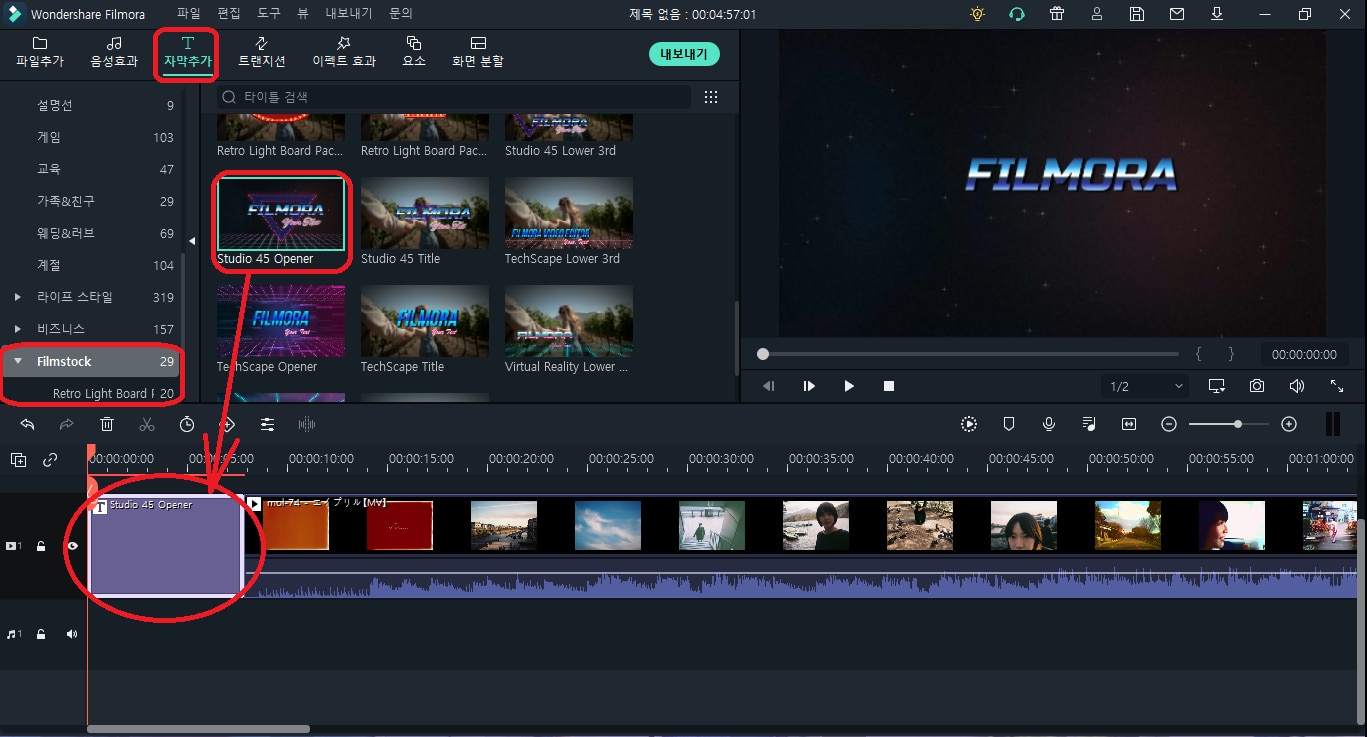
그리고 이 오프너 자막을 좀 더 세밀하게 수정하기 위해 타임 라인에 올려놓은 레트로 자막 템플릿을 더블 클릭하여 ‘텍스트’ 탭의 ‘프리셋’ 섹션에서 원하는 대로 자막 템플릿을 설정해줍니다.
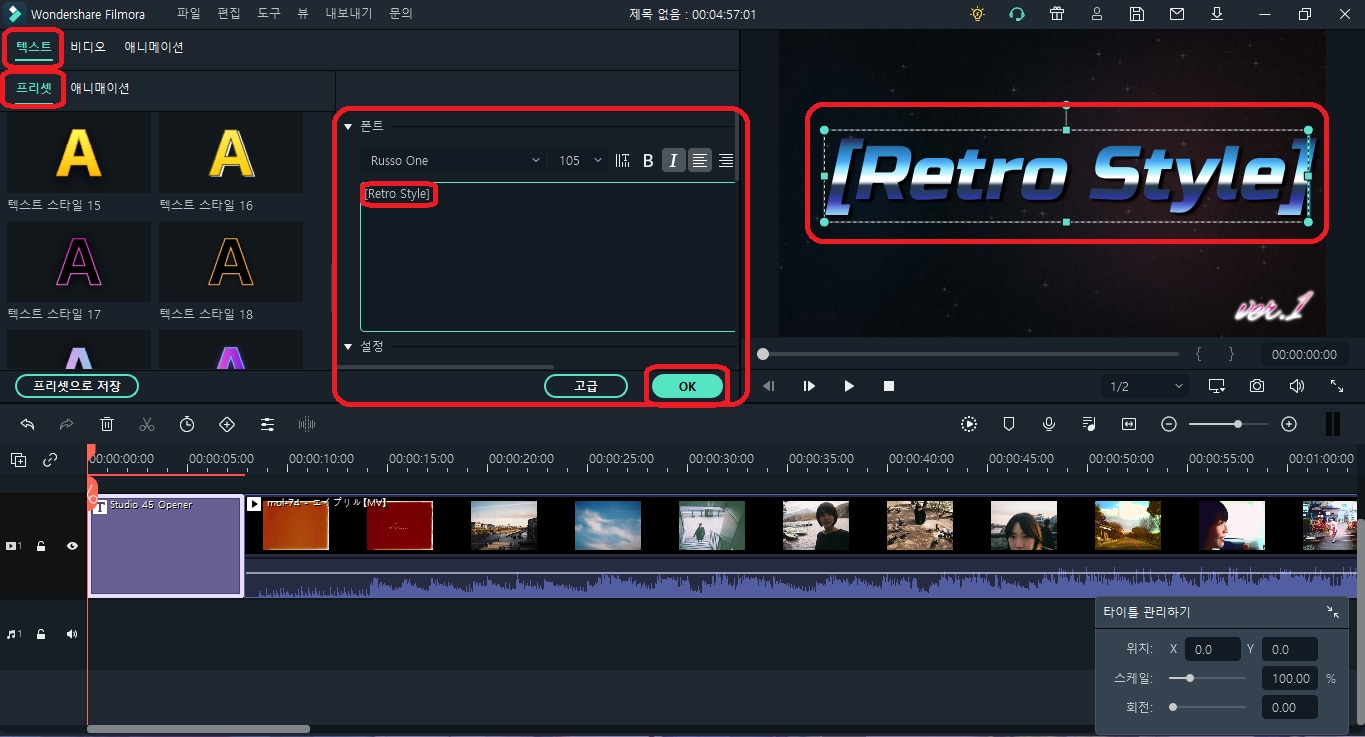
이에 더해 ‘이펙트 효과’도 하나 추가해줍시다. 인터페이스의 상단 메뉴 중 ‘이펙트 효과’ 탭을 클릭하여 좌측 카테고리 ‘Filmstock’을 클릭하면 아까 다운로드 한 ‘Retro Tech Pack’이 있을 텐데, 이 중에서 저는 ‘Kickin’’을 사용해보겠습니다. 해당 이펙트 효과를 드래그하여 타임 라인에 있는 영상 위에 끌어와 덧씌웁니다. 그리고 우측에 있는 미리보기 스크린을 통해 해당 이펙트 효과가 적용된 것을 확인해볼 수 있습니다.
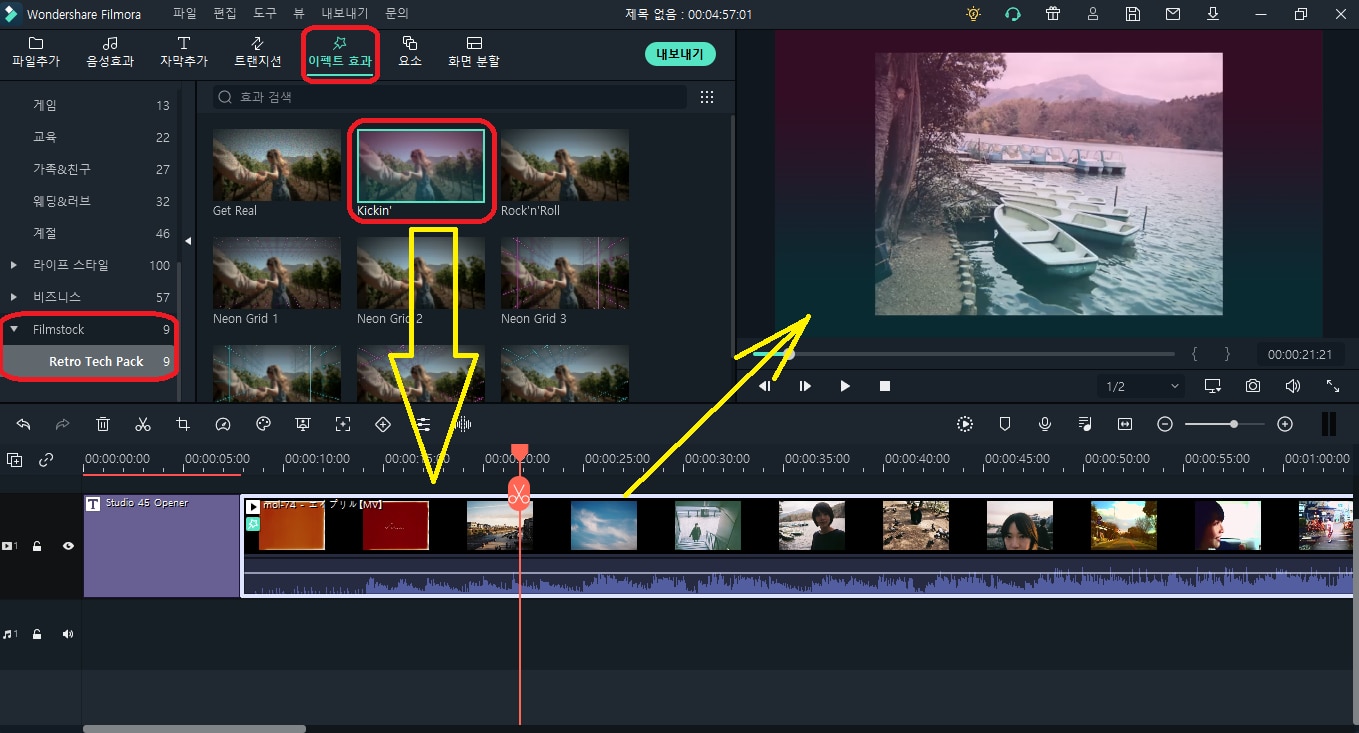
결론
여러분, 오늘은 이렇게 필모라 X로 레트로 영상을 만드는 방법에 대해 설명해드리는 시간을 가져보았는데요, 어떠셨나요? 도움이 되셨다면 좋겠습니다. 이 밖에도 더 자세한 필모라X 사용법에 관련된 정보를 알고 싶으시다면, 우리의 채널을 구독하시고 다양한 튜토리얼 영상을 참고해주세요!
더 많은 Filmora 사용법은 YouTube 공식 채널에서 확인해 보실 수 있습니다.


